
时间:2021-02-05 19:46:03 来源:www.win10xitong.com 作者:win10
最近一段时间,有不少网友来问小编,要是遇到了win10电脑系统设置网络限速的问题该怎么办?推测还会有一些网友也会遇到同样的问题,如果你想让自己的电脑水平有所提高,那这次就来尝试自己手动解决一下吧。我们只需要参考这个操作方法:1、使用win+r快捷键打开运行窗口,输入gpedit.msc命令按回车,所示:2、打开的窗口中,依次展开"计算机配置-管理模板-网络-Qos数据包计划程序",然后在右侧窗口中找到"限制可保留带宽"并双击打开,所示就完美的搞定了。篇幅有限,下面我们就继续来看看win10电脑系统设置网络限速的解决介绍。
推荐系统下载:深度系统Win10纯净版
操作过程:
1.使用win r快捷键打开运行窗口,输入gpedit.msc命令,按enter键,如下图:
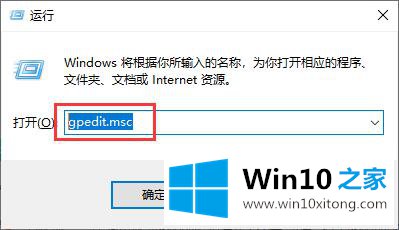
2.在打开的窗口中,依次展开“计算机配置-管理模板-网络-Qos包调度器”,然后在右侧窗口中找到“限制保留带宽”,双击打开,如下图所示:
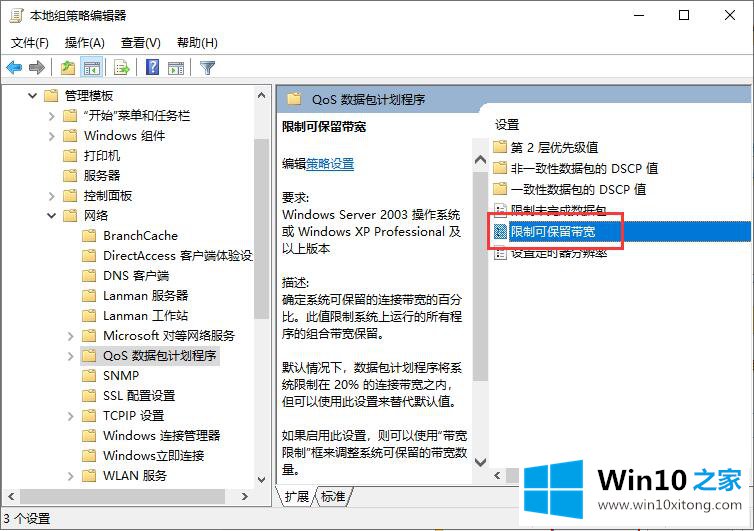
3.在弹出窗口中,点击启用,然后在带宽限制中设置您想要的带宽限制,点击确定,如下图所示:
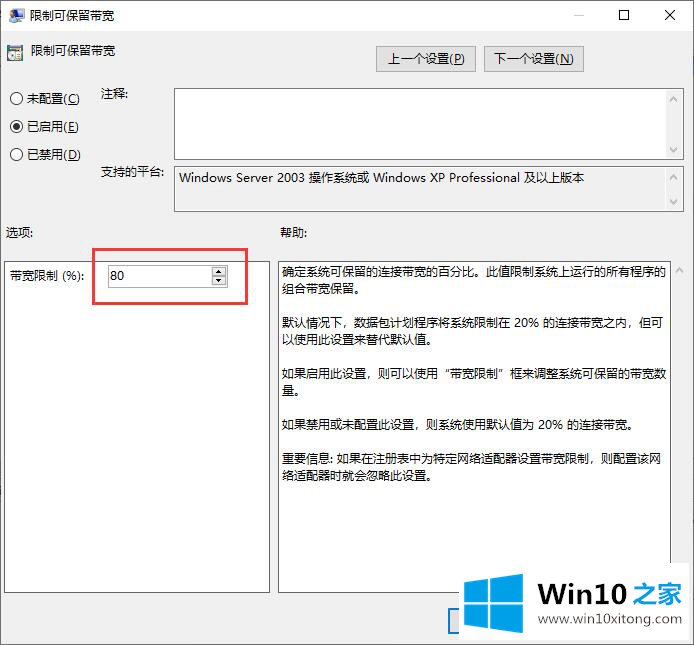
以上是win10电脑系统设置网速限制的操作过程,希望对大家有所帮助。
回顾一下上面文章的内容,主要是非常详细的说了win10电脑系统设置网络限速的解决介绍,多多关注本站,谢谢大家。